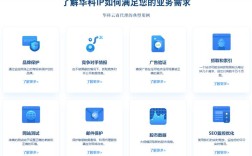CentOS 下 FTP 端口配置及管理
在 CentOS 系统中,FTP(File Transfer PRotocol)是一种用于文件传输的协议,默认情况下,FTP 服务使用两个主要端口:21 端口用于控制命令,数据端口通常为 20,为了安全性和管理方便,我们可能需要更改这些默认设置,本文将详细介绍如何在 CentOS 中修改 FTP 端口、配置防火墙规则以及相关的安全设置。
一、FTP 简介
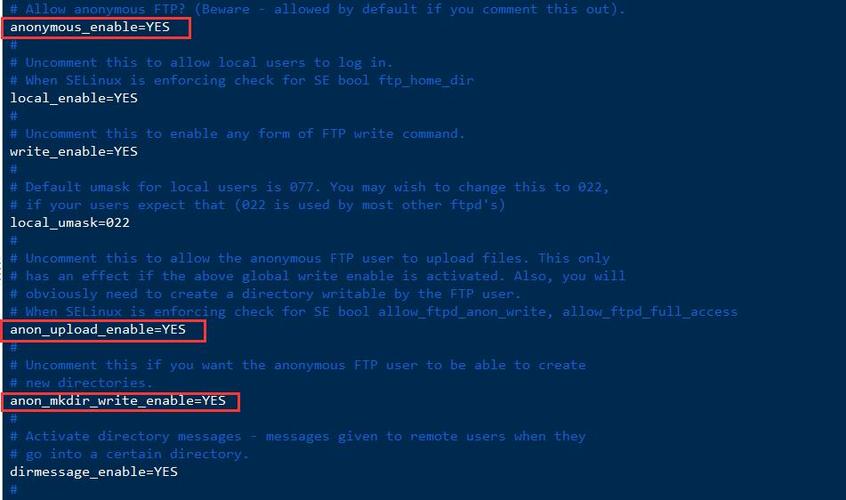
FTP 是基于 TCP/IP 协议的应用层协议,主要用于文件传输,它有两种模式:主动模式和被动模式。
主动模式:客户端向服务器发送请求并打开一个随机高端口供数据传输,服务器连接到该端口进行数据传输。
被动模式:服务器打开一个随机高端口,并将该端口号告诉客户端,客户端连接到该端口进行数据传输。
二、安装 vsftpd
vsftpd 是 CentOS 上常用的 FTP 服务器软件,可以使用以下命令进行安装:
yum y install vsftpd
三、配置 vsftpd
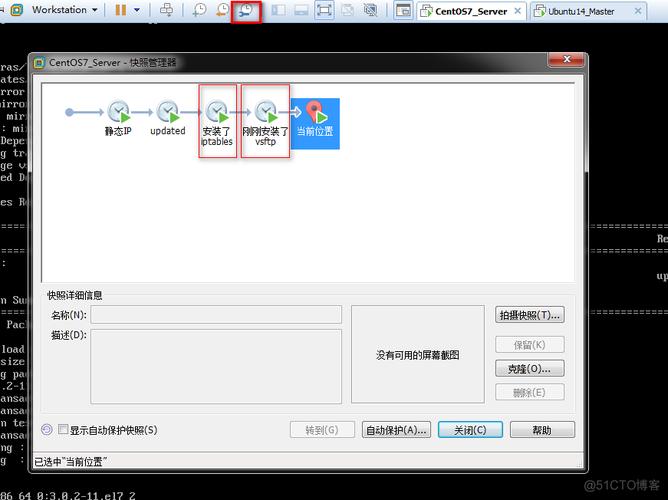
1、修改配置文件
打开 vsftpd 的主配置文件/etc/vsftpd/vsftpd.conf:
vim /etc/vsftpd/vsftpd.conf
添加或修改以下配置项:
anonymous_enable=NO local_enable=YES write_enable=YES local_umask=022 dirmessage_enable=YES xferlog_enable=YES xferlog_std_format=YES xferlog_file=/var/log/xferlog connect_from_port_20=YES chown_uploads=YES chown_username=whoever idle_session_timeout=600 data_connection_timeout=120 ftpd_banner=Welcome to blah FTP service. listen_port=8887 pasv_enable=YES pasv_min_port=65400 pasv_max_port=65410
上述配置包括:禁用匿名访问、启用本地用户登录、启用写权限、设置日志记录、启用 PASV 模式等。
2、设置防火墙规则
如果系统使用的是 firewalld,需要开放新的 FTP 端口:
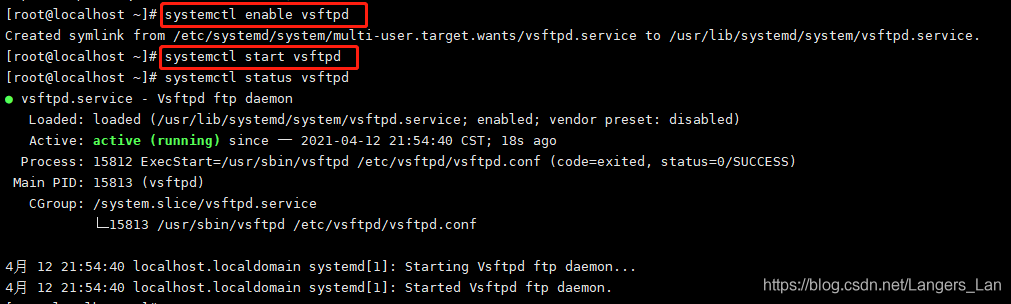
firewallcmd permanent zone=public addport=8887/tcp firewallcmd permanent zone=public addport=6540065410/tcp firewallcmd reload
如果系统使用的是 iptaBLes,则需要添加以下规则:
iptables I INPUT p tcp dport 8887 j ACCEPT iptables I INPUT p tcp dport 65400:65410 j ACCEPT
3、启动并使服务开机自启
systemctl enable vsftpd systemctl start vsftpd
四、验证配置
可以通过以下命令查看监听端口:
netstat tuln | grep "8887\|65400"
确保新配置的端口正在监听。
五、FTP 客户端连接测试
可以使用 FTP 客户端(如 FileZilla)进行连接测试,选择被动模式,输入服务器 IP 地址、端口号(8887)、用户名和密码进行连接。
六、常见问题及解决方法
1、无法连接 FTP:检查防火墙规则是否正确,确保相关端口已开放,同时检查 vsftpd 服务是否正常运行。
2、端口被占用:使用netstat 或lsof 命令查找占用端口的进程,并根据需要终止或更改该进程。
3、SELinux 阻止连接:SELinux 阻止了 FTP 连接,可以尝试临时关闭 SELinux:
setenforce 0
或者配置 SELinux 以允许 FTP:
setsebool P ftp_home_dir on
七、归纳
通过以上步骤,您可以在 CentOS 系统中成功配置和管理 FTP 服务,修改默认端口以提高安全性,并通过防火墙规则确保服务正常运行,定期检查和维护您的 FTP 配置,可以有效防止潜在的安全威胁。